南方全站仪数据导入
南方全站仪简易操作流程
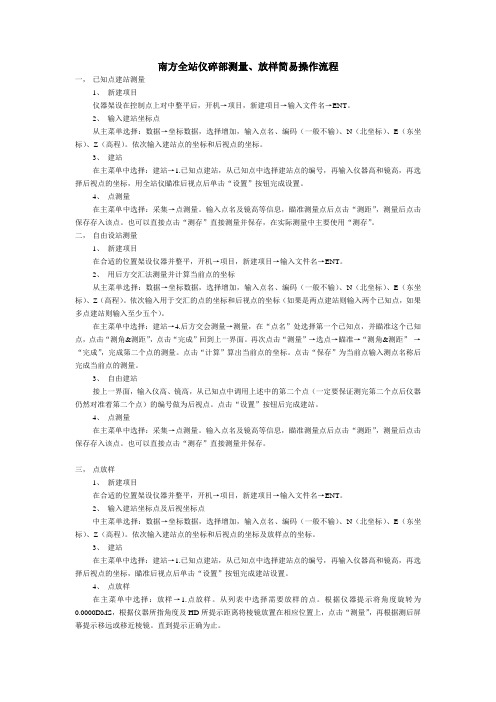
南方全站仪碎部测量、放样简易操作流程一,已知点建站测量1、新建项目仪器架设在控制点上对中整平后,开机→项目,新建项目→输入文件名→ENT。
2、输入建站坐标点从主菜单选择:数据→坐标数据,选择增加,输入点名、编码(一般不输)、N(北坐标)、E(东坐标)、Z(高程)。
依次输入建站点的坐标和后视点的坐标。
3、建站在主菜单中选择:建站→1.已知点建站,从已知点中选择建站点的编号,再输入仪器高和镜高,再选择后视点的坐标,用全站仪瞄准后视点后单击“设置”按钮完成设置。
4、点测量在主菜单中选择:采集→点测量。
输入点名及镜高等信息,瞄准测量点后点击“测距”,测量后点击保存存入该点。
也可以直接点击“测存”直接测量并保存,在实际测量中主要使用“测存”。
二,自由设站测量1、新建项目在合适的位置架设仪器并整平,开机→项目,新建项目→输入文件名→ENT。
2、用后方交汇法测量并计算当前点的坐标从主菜单选择:数据→坐标数据,选择增加,输入点名、编码(一般不输)、N(北坐标)、E(东坐标)、Z(高程)。
依次输入用于交汇的点的坐标和后视点的坐标(如果是两点建站则输入两个已知点,如果多点建站则输入至少五个)。
在主菜单中选择:建站→4.后方交会测量→测量,在“点名”处选择第一个已知点,并瞄准这个已知点,点击“测角&测距”,点击“完成”回到上一界面。
再次点击“测量”→选点→瞄准→“测角&测距”→“完成”,完成第二个点的测量。
点击“计算”算出当前点的坐标。
点击“保存”为当前点输入测点名称后完成当前点的测量。
3、自由建站接上一界面,输入仪高、镜高,从已知点中调用上述中的第二个点(一定要保证测完第二个点后仪器仍然对准着第二个点)的编号做为后视点。
点击“设置”按钮后完成建站。
4、点测量在主菜单中选择:采集→点测量。
输入点名及镜高等信息,瞄准测量点后点击“测距”,测量后点击保存存入该点。
也可以直接点击“测存”直接测量并保存。
三,点放样1、新建项目在合适的位置架设仪器并整平,开机→项目,新建项目→输入文件名→ENT。
南方测绘 全站仪 说明书
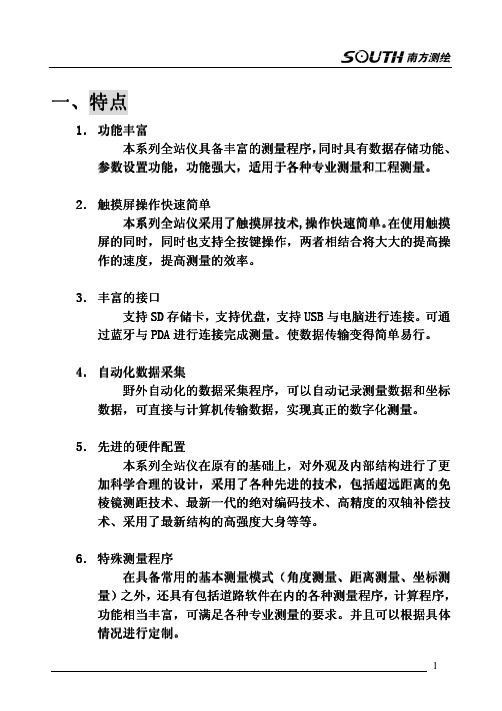
1. 功能丰富 本系列全站仪具备丰富的测量程序, 同时具有数据存储功能、 本系列全站仪具备丰富的测量程序, 同时具有数据存储功能、 参数设置功能, 参数设置功能,功能强大, 功能强大,适用于各种专业测量和工程测量。 适用于各种专业测量和工程测量。 2. 触摸屏操作快速简单 本系列全站仪采用了触摸屏技术, 在使用触摸 本系列全站仪采用了触摸屏技术,操作快速简单。 操作快速简单。 屏的同时, 屏的同时,同时也支持全按键操作, 同时也支持全按键操作,两者相结合将大大的提高操 作的速度, 提高测量的效率。 作的速度 ,提高测量的效率 。 3. 丰富的接口 支持 SD 存储卡, 存储卡,支持优盘, 支持优盘,支持 USB 与电脑进行连接。 与电脑进行连接。可通 进行连接完成测量。 使数据传输变得简单易行。 过蓝牙与 PDA 进行连接完成测量 。使数据传输变得简单易行 。 4. 自动化数据采集 野外自动化的数据采集程序, 野外自动化的数据采集程序,可以自动记录测量数据和坐标 数据, 数据,可直接与计算机传输数据 可直接与计算机传输数据, 机传输数据,实现真正的数字化测量。 实现真正的数字化测量。 5. 先进的硬件配置 本系列全站仪在原有的基础上, 本系列全站仪在原有的基础上,对外观及内部结构进行了更 加科学合理的设计, 加科学合理的设计,采用了各种先进的技术, 采用了各种先进的技术,包括超远距离的免 棱镜测距技术、 最新一代的绝对编码 绝对编码技术 技术、 棱镜测距技术 、最新一代的 绝对编码 技术 、高精度的双轴补偿技 术、采用了最新结构的高强度大身等等。 采用了最新结构的高强度大身等等。 6. 特殊测量程序 在具备常用的基本测量模式( 在具备常用的基本测量模式(角度测量、 角度测量、距离测量、 距离测量、坐标测 量)之外, 之外,还具有包括道路软件在内的各种测量程序, 还具有包括道路软件在内的各种测量程序,计算程序, 计算程序, 功能相当丰富 功能相当丰富, 丰富,可满足各种专业测量的要求。 可满足各种专业测量的要求。并且可以根据具体 情况进行定制。 情况进行定制 。
南方CASS数据传输--CASS读取全站仪数据图文教程

【原创】南方CASS数据传输--CASS读取全站仪数据图文教程一、系统环境:1. 操作系统WIN XP ;2.应用环境:南方CASS7.0 FOR CAD2004 或CAD20063.实例全站仪Nikon DTM352 及其操作模拟器;4.全站仪数据传输软件:北京中翰仪器公司Zhonghan Data Processor V4.8 数据传输软件;二、常见全站仪数据传输线介绍:通常黑白屏DOS界面的全站仪传输观测数据的数据线主要使用的是Hirose接口与RS232接口,连接全站仪端的是6芯的Hirose接口,而连接电脑PC端的是9芯RS232(也称为串行接口或COM1)接口,如下图所示:现在很多新式的PC机和笔记本电脑不再配置RS232串行接口,而USB通用串行接口开始流行,为解决全站仪数据传送问题,出现了采用Hirose接口与USB接口的数据传输线,或者采用RS232与USB转接头来解决(如下图)。
三、设置正确的通讯参数在使用数据线下载/上传数据之前,必须对通讯参数进行配置,通讯参数包括通讯端口、波特率、数据位、停止位和检校位等。
计算机对应端口的通讯参数设置,必须与全站仪上的通讯参数设置一致,全站仪和计算机才能通过数据线正常联机通讯。
当计算机的串行接口COM1和COM2没有被其他应用程序占用时,Hirose接口与RS232接口的数据线默认使用的就是COM1或COM2,而Hirose接口与USB接口的数据线在使用之前,都需要预先安装USB TO RS232 的数据线驱动程序,才能正常下载/上传数据,而且数据线使用的计算机端口可能就不是COM1或COM2了,而是COM3或以上的端口。
下面跟大家介绍一下如何查看数据线占用的计算机串行端口号,以及设置通讯参数的方法:1. 鼠标右键单击【我的电脑】--右键菜单【属性】,打开【系统属性】对话框中的【硬件】选项卡,单击“设备管理器”按钮,打开【设备管理器】对话框,在列表中找到“端口(COM和LPT)”,单击“+”号展开端口树,可以看到除了COM1和COM2以外端口--新出现了端口COM3,该端口就是全站仪数据线占用的串行端口。
使用CASS处理全站仪数据方法
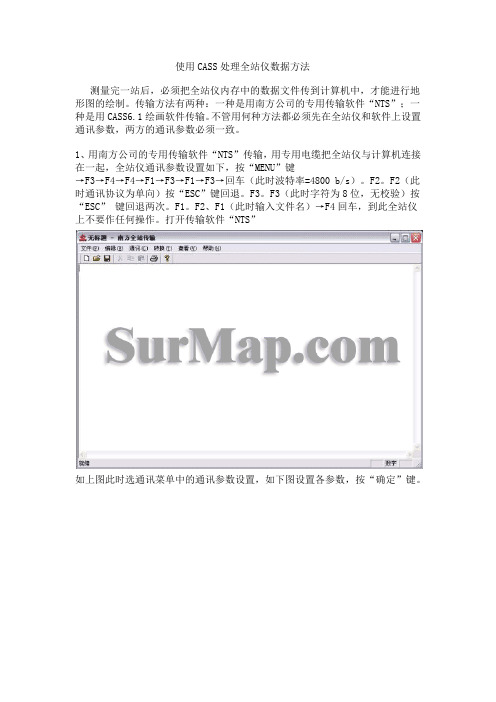
使用CASS处理全站仪数据方法测量完一站后,必须把全站仪内存中的数据文件传到计算机中,才能进行地形图的绘制。
传输方法有两种:一种是用南方公司的专用传输软件“NTS”;一种是用CASS6.1绘画软件传输。
不管用何种方法都必须先在全站仪和软件上设置通讯参数,两方的通讯参数必须一致。
1、用南方公司的专用传输软件“NTS”传输,用专用电缆把全站仪与计算机连接在一起,全站仪通讯参数设置如下,按“MENU”键→F3→F4→F4→F1→F3→F1→F3→回车(此时波特率=4800 b/s)。
F2。
F2(此时通讯协议为单向)按“ESC”键回退。
F3。
F3(此时字符为8位,无校验)按“ESC” 键回退两次。
F1。
F2、F1(此时输入文件名)→F4回车,到此全站仪上不要作任何操作。
打开传输软件“NTS”如上图此时选通讯菜单中的通讯参数设置,如下图设置各参数,按“确定”键。
然后选通讯菜单中的下传NTS300数据。
如下图按提示操作开始传输数据,把数据文件命名并存盘,文件名的格式必须是“***.DAT”。
传出的数据是全站仪内存中记录的格式,如下图,还必须进行格式转换,转换方法如下,按转换菜单下的CASS坐标(NTS300)进行转换,转换后的文件形式如下图,此时的文件格式已经是CASS6.1格式,文件名的格式必须是“***.DAT”。
四、绘制地形图。
运行CASS绘图软件,定显示区域,在右边菜单选择定位方式为CASS点号定位,在对话框中选文件路径并打开文件定位完成,如下图。
然后进行展点,打开“绘图处理”菜单里的“展野外测点点号”,在对话框中选文件路径并打开文件展点完成,如下图。
此时即可开始绘制地形图,地物地貌绘制完成后再绘等高线,绘等高线需要专用的数据文件来建立DTM,数据文件可用测量的数据文件改造,其方法是;复制一份测量的数据文件,将文件中不参加等高线绘制测点的数据去掉,重新命名,详细的绘制方法参见软件使用手册。
NTS-362传输数据流程

1、先用传输线把电脑和全站仪连接起来,打开电脑上CASS软件,在(数据)下选择(读取全站仪数据)弹出设置参数窗口(注:仪器选择南方NTS600系列)设置好参数后选择CASS坐标文件点(选择文件),弹出传输文件存储位置进行选择和传输文件名的填写选择好后点保存,再点转换,(提示先再微机上点回车然后在全站仪上点回车)
南方全站仪330系列说明书
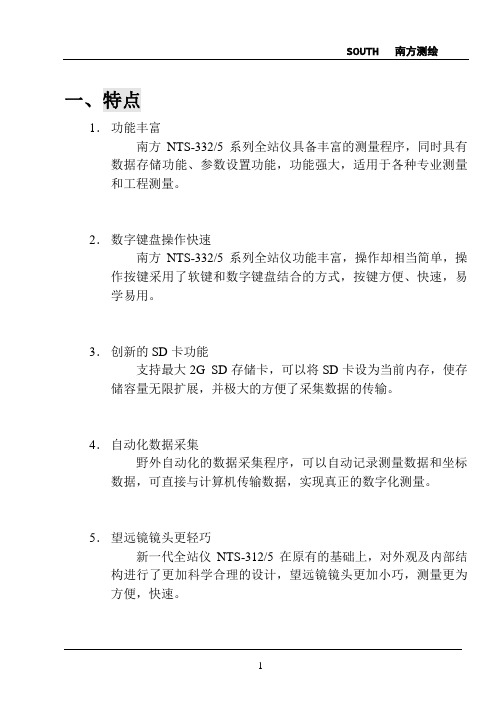
一、特点1.功能丰富南方NTS-332/5系列全站仪具备丰富的测量程序,同时具有数据存储功能、参数设置功能,功能强大,适用于各种专业测量和工程测量。
2.数字键盘操作快速南方NTS-332/5系列全站仪功能丰富,操作却相当简单,操作按键采用了软键和数字键盘结合的方式,按键方便、快速,易学易用。
3.创新的SD卡功能支持最大2G SD存储卡,可以将SD卡设为当前内存,使存储容量无限扩展,并极大的方便了采集数据的传输。
4.自动化数据采集野外自动化的数据采集程序,可以自动记录测量数据和坐标数据,可直接与计算机传输数据,实现真正的数字化测量。
5.望远镜镜头更轻巧新一代全站仪NTS-312/5在原有的基础上,对外观及内部结构进行了更加科学合理的设计,望远镜镜头更加小巧,测量更为方便,快速。
6.特殊测量程序在具备常用的基本测量模式(角度测量、距离测量、坐标测量)之外,还具有悬高测量、偏心测量、对边测量、距离放样、坐标放样、道路测量等特殊的测量程序,功能相当的丰富,可满足各种专业测量的要求。
7. 中文界面和菜单NTS-312/5全站仪采用了汉化的中文界面,对于中国用户更直观,更便于操作,显示屏更大,设计更加人性化,字体更清晰,美观。
使仪器操作更加得心应手。
二、预备事项2.1预防事项1.日光下测量应避免将物镜直接瞄准太阳。
若在太阳下作业应安装滤光镜。
2.避免在高温和低温下存放仪器,亦应避免温度骤变(使用时气温变化除外)。
3.仪器不使用时,应将其装入箱内,置于干燥处,注意防震、防尘和防潮。
4.若仪器工作处的温度与存放处的温度差异太大,应先将仪器留在箱内,直至它适应环境温度后再使用仪器。
5.仪器长期不使用时,应将仪器上的电池卸下分开存放。
电池应每月充电一次。
6.仪器运输应将仪器装于箱内进行,运输时应小心避免挤压、碰撞和剧烈震动,长途运输最好在箱子周围使用软垫。
7.仪器安装至三脚架或拆卸时,要一只手先握住仪器,以防仪器跌落。
建筑工程测量:全站仪数据传输
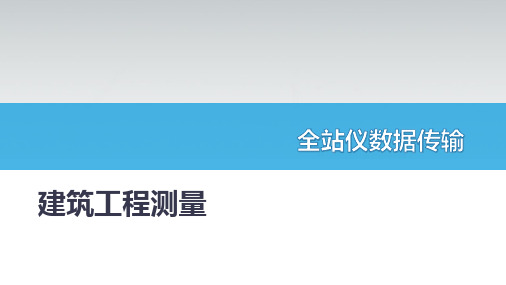
①按“M”键进入菜单
②按“F3”键进入内存管理
③按下翻页键进入内存管理第3页
④按“F1”键进入数据传输
⑤按“F3”键进入通讯参数
⑥分别按F1\F2\F3,设置通讯参数
波特率:9600 b/s
通讯协议:无应答 ⑦通讯参数设置
字符校验:8位无校验
⑧数据传输软件:通讯参数设置(与全站仪通讯参数保持一致)
建筑工程测量
主要内容:全站仪数据传输
学习目标
1、能掌握全站仪数据传输参数设置; 2、能掌握南方数据传输软件参数设置及cass数据格式转换;
1、参数设置
天宇全站仪
RS-232电缆
数据传输软件: 南方数据传输V1.7
步骤: (1)用RS-232电缆连接电脑和全站仪,确保连接正确; (2)全站仪通讯参数设置;按如下图片顺序操作。
2、数据传输
当全站仪ቤተ መጻሕፍቲ ባይዱ讯参数和数据传输软件通讯参数设置完全一致时,进行数据传输。 步骤如下:
①按F1进入发送数据
②按F2选择坐标数据
③选择储存野外点号的文件夹
④选择NTS-300全站仪—计算机
⑤进入此界面,待按F4发送坐标数据
⑥数据传输完毕后,使用传输软件转换数据格式
谢谢观看
南方全站仪通用使用方法完整版

南方全站仪通用使用方法集团标准化办公室:[VV986T-J682P28-JP266L8-68PNN]1.从菜单键中设置:(1)MENU→F4下一页→F1参数设置→可以设置角度读数F1、自动开关机F2和自动补偿F3→回车确认F4(2)数据采集时相关参数MENU→F1数据采集→F1输入文件名→F4共二次→F3设置→F1测距模式→F1粗测F2跟踪F2测量次数→F1单次F2连续F3存储设置→F1自动存储坐标F2自动存储数据(是否)F4下一页F1数据采集设置→F1先输测点F2先测量第2/5页2.从距离(坐标)测量模式中设置:在距离(坐标)测量模式下→F3选S/A→可以设置棱镜F1、大气改正PPM(F2)、温度F3、气压F4注:PPM值在0.14~0.2间3.从开机时设置:F1+开机:→F2仪器常数(除非专业测定,否则一般为0)4.从星键模式设置:见上述“星键模式”三、角度测量水平角:HR垂直角:V按ANG进入测角模式→可以置零、锁定、置盘→下一页可以对天顶角与高度角、垂直角与斜率、水平角左右角转换四、距离测量必须检查大气改正和棱镜常数!!大气改正:一般为0.14棱镜常数:如果棱镜常数为-30mm,则在设置时输入-30mm水平距离:HD倾斜距离:SD1.静态测距:距离测量模式→模式F2→F1单次精测F1、连续精测F2→第一次设定之后,以后可直接按距离测量键2.动态测距距离测量模式→模式F2→F3连续跟踪→第一次设定之后,以后可直接按距离测量键3.无棱镜测距按下星键→F1模式→F3无合作→不用棱镜直接按距离测量键可测200米的目标。
五、建立文件名及预置数据1.文件名建立和坐标输入(删除)MENU→F3内存管理→F4下一页→F1输入坐标→F1输入文件名→F4回车→F1输入点名→F1输入坐标值(F2删除)→ESC几次直至测角模式2.文件名的修改与删除MENU→F3内存管理→F3文件维护→F2改名,F3删除六、坐标测量1.简易坐标测量第3/5页(1)不输入测站点坐标时:测站点坐标自动设为上一次使用时的测站点坐标值,若不改变测站点坐标值、后视定向点的角度HR、仪器高、棱镜高→照准测点按坐标测量键即可得假坐标值;(2)输入测站点坐标时:在测角模式下输入后视定向点的角度→HR按坐标测量键→F4下一页→F3测站,输入站点坐标值→F1镜高,输入棱镜高度值→F4确认→F2仪高,输入仪器高度值→按“坐标测量键”可得坐标值(或自动测量坐标)2.数字化测量(数据采集)(1)建立文件名并输入已知点坐标MENU→F3内存管理→F4下一页→F1输入坐标→选择文件,F1输入(F2调用)文件→F4回车→输入坐标值,F1输入点名、坐标值→ESC退出→ESC(2)设站(输入测站点、后视点坐标)及检查F1数据采集→F1输入文件名→F1输入测站点(点名、编码、仪高)→F4记录→F4是→回到“数据采集”,F2输入后视点→F1输入点名、编码、镜高→F3后视→F4回车→照准后视点后按F4是→F4测量→F3坐标→F3否(检查测量的坐标值是否与后视点的坐标值一致)(3)数据采集及记录F3测量→F1输入点名、编码、镜高→F3测量→F3坐标→(自动记录)→继续F3(或F4同前,即仪高、属性不变)采集下一个点七、坐标放样1.无建站放样测距模式→F4下一页→F2放样→F1平距→输入平距F1→F4回车→按测距键→显示相关数据2.需建站放样(1)建立文件名并输入已知点坐标MENU→F3内存管理→F4下一页→F1输入坐标→选择文件,F1输入(F2调用)文件→F4回车→输入坐标值,F1输入点名、坐标值→ESC退出→ESC(2)按放样键S.O→F1输入文件名(F2调用,F3跳过)→F4回车→F1输入测站点→F1输入点名→F4是→F1输入仪高→F4回车,返回放样模式→F2输入后视点→F1输入点名→F4是→照准后视点无误后,F4是,返回放样模式→F3输入放样点名→F3输入坐标→F1输入XYZ、镜高→F4二次→转动仪器使dHR为0,制动→F2距离→移动棱镜使dD也为0→F4换点放样八、其它测量功能按MENU→F2测量程序→F1悬高测量,F2对边测量,F3为Z坐标,F4下一页为F1面积测量1.悬高测量第4/5页按MENU→F2测量程序→F1悬高测量→F1输入镜高→F1测量,显示平距HD→F4设置,当仰(俯)望远镜对准目标时,可直接显示悬高VD2.对边测量(仪器设置在0点)(1)连续式:按MENU→F2测量程序→F2对边测量→F4回车→F2连续(A-B,B-C)→瞄准1点,F1测量,显示01平距HD→F4设置→瞄准2点,F1测量,显示02平距HD→F4设置,显示对边12平距dHD→F4下点,瞄准3点→F1测量,显示03平距HD→F4设置,显示对边23平距。
